Det kan inte förnekas att Google Assistant är den bästa virtuella assistenten just nu, vare sig det är på telefoner, på smarta högtalare, smarta skärmar, smarta TV-apparater eller någon annan enhet. Jag älskar Alexa på min Amazon Echo Dot, men andra assistenter inklusive Siri, Bixby och mer har inte ens en chans mot Google Assistent. Faktum är att den är så kraftfull och mångsidig att de flesta av oss inte ens använder den till sin fulla potential. Medan de flesta av oss känner till de vanliga tipsen som att få översättningar, spela spel, få information i närheten och mer finns det många bra tips och tricks för Google Assistant som är mycket användbara men obemärkt av de flesta användare. Vi vill ändra det med den här artikeln, och även om det är omöjligt att berätta om alla tips och tricks om Google Assistant, här är 15 av våra favoriter som du definitivt bör prova:
Notera: Jag har använt kommandona "Ok Google" och "Hej Google" omväxlande i den här artikeln eftersom båda kan användas för att åberopa Google Assistent.
Bästa Google Assistent-tricks du borde försöka
1. Välj din favoritröst från Google Assistant
Vi vet alla att Google Assistant har en kvinnlig röst med en amerikansk accent. Men om du inte gillar det kan du ändra röst eftersom Google Assistant nu stöder flera röster som inkluderar både män och kvinnor röster med olika accenter. Även om du inte har några problem med standardrösten, föreslår jag att du tittar på de andra rösterna eftersom det är ganska bra. För att ändra din Google Assistents röst startar du den och går sedan till Inställningar -> Inställningar -> Assistent Voice och välj den som du tycker bäst.
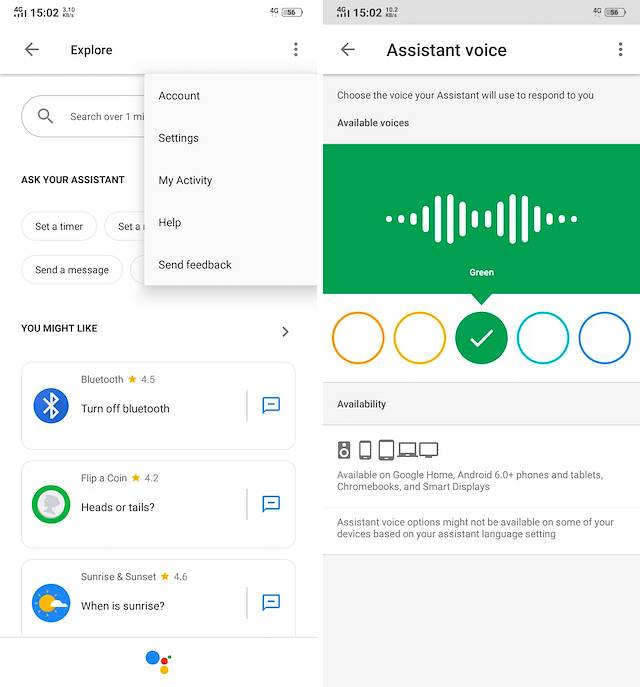
2. Få en sammanfattning för din dag
En av de första sakerna jag gör innan jag lämnar hemmet på jobbet är att få min dagliga information från min Google Assistant. Inte bara ger det mig användbar information som väder och trafik utan det ger mig också en översikt över alla de uppgifter jag har på min tallrik för dagen. Detta gör att jag kan börja dagen med en bra uppfattning om hur det kommer att bli och jag kan hitta det bästa sättet att ta itu med det. Det bästa är att du inte behöver ställa in det. Allt du behöver säga är "Hej Google, god morgon" och det kommer att vidarebefordra relevant information till dig. Observera att du måste synkronisera dina händelser med Google Kalender om du vill komma åt dina händelser via Google Assistant.
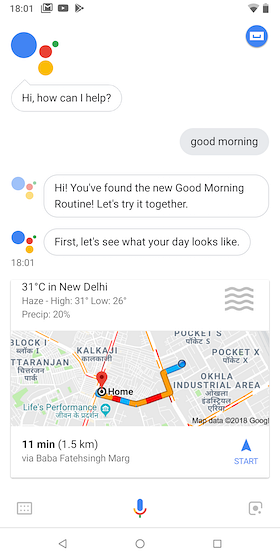
3. Identifiera låtar
En av mina mest använda funktionerna i Google Assistant är dess förmåga att identifiera låtar. Jag älskar att lyssna på låtar och när jag gillar en låt som jag gillar men inte känner igen, säger jag bara, "Ok Google, identifiera den här låten" och på bara några sekunder identifierar den låten för mig. Det bästa är att eftersom varje kommando lagras på ett kronologiskt sätt kan jag bara gå tillbaka för att titta på låtarna i slutet av dagen och skriva in dem i min spellista.
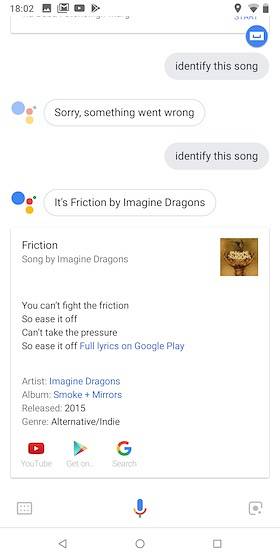
4. Skapa och komma åt shoppinglistor
Google Assistant gör det också mycket enkelt att komma ihåg dina shopping- och livsmedelsvaror. När du vill lägga till ett objekt eller till och med flera objekt i din inköpslista, be bara assistenten att göra det åt dig. Prova till exempel att säga, ”Ok Google, lägg till ägg, mjölk och bröd i min inköpslista och det kommer att göra det åt dig.
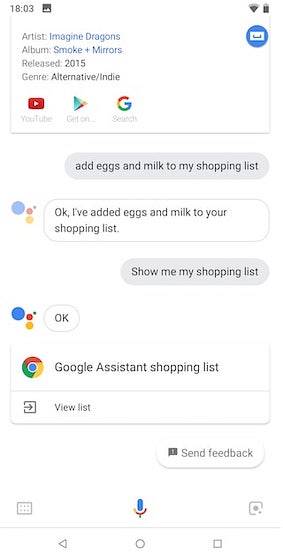
När du vill komma åt din inköpslista, säg bara, "Hej Google, visa min inköpslista" och det kommer att göra detsamma. Detta enkla kommando har gjort mitt liv så mycket lättare än att jag inte kan förklara det för dig. Testa det och jag slår vad om att du aldrig kommer att glömma ett annat shoppingföremål i ditt liv.
5. Lås upp telefon, starta appar och hantera snabbinställning
Google Assistant kan också hjälpa dig att enkelt låsa upp din telefon och starta appar. För att ställa in telefonlåsning med din röst, öppna Inställningar-apparna och sök efter Smart Lock. Här, under Voice Match eller Trusted Voice, aktivera alternativet “Lås upp med Voice Match”. Från nästa gång kan du bara säga det magiska ordet (Ok Google eller Hej Google) så låses din telefon upp direkt. Observera att även om den här funktionen är bekväm är den inte lika säker som ett lösenord eller biometrisk autentisering.
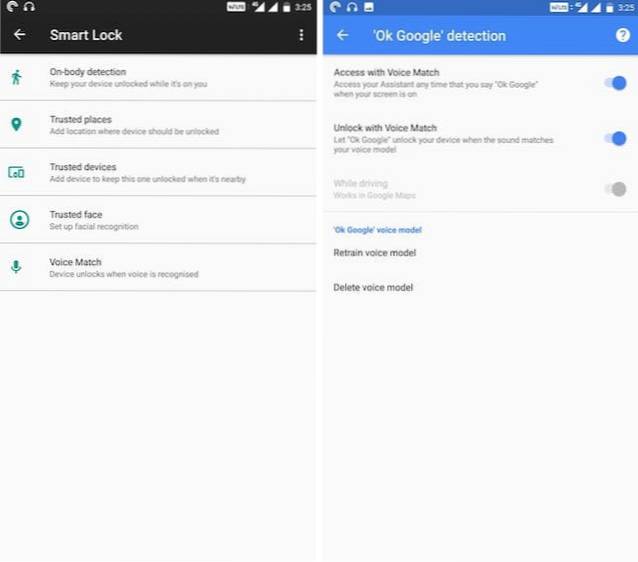
Förutom att låsa upp din smartphone tillåter Google Assistant också användare att starta appar och ändra deras snabbinställning. Du kan säga, "Hej Google, starta Netflix" och det kommer att starta appen åt dig. Om du länkar ditt Netflix-konto till Google Assistant kan du faktiskt be det att spela program från Netflix. Du kan också styra dina snabbinställningar genom att säga något som, "Hej Google, stäng av WiFi" och det kommer att göra det åt dig.
6. Lyssna på dina favoritpoddsändningar
Ett av de senaste tillskotten till Google Assistant är dess förmåga att spela podcasts. Medan Google har släppt en fristående podcast-app använder jag den aldrig eftersom jag oftast använder min röst för att lyssna på mina favoritpodcasts. Jag kan bara säga, "Hej Google, spela Hardcore History podcast" och det kommer att göra det. Det som är bra är att assistenten kommer ihåg din senast spelade plats och fortsätter från den exakta platsen där du slutade.
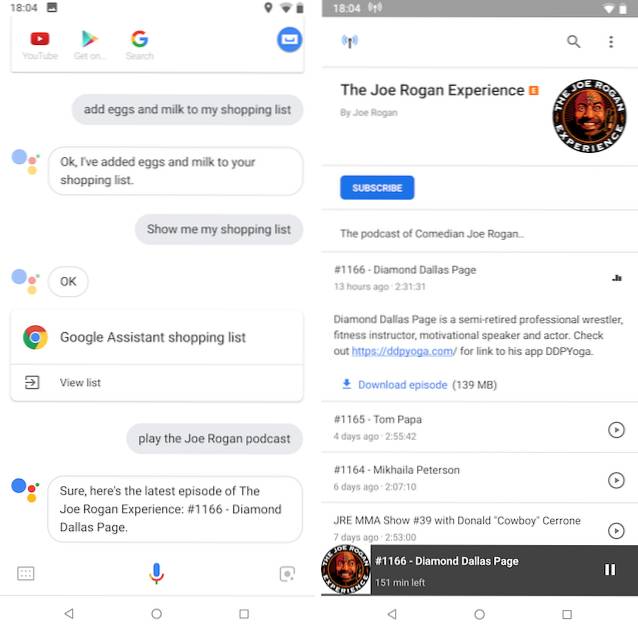
Jag kan också hoppa framåt eller bakåt bara med min röst. Bara säg, "Hej Google, hoppa framåt 30 sekunder" och det kommer att göra det. Förresten kan du använda samma kommando medan du lyssnar på låtar för att gå framåt och framåt.
7. Få valuta- och enhetsomvandlingar
Google Assistant är också mycket användbart när du behöver utföra valutakonvertering eller enhetskonvertering. Jag kan bara säga saker som, "Hej Google, konvertera $ 56 till INR" och det kommer att göra det för mig. Observera att när du säger dollar använder den automatiskt amerikanska dollar som valuta. Om du vill konvertera andra dollarvalutor som kanadensiska eller australiska dollar, måste du nämna det i ditt kommando.
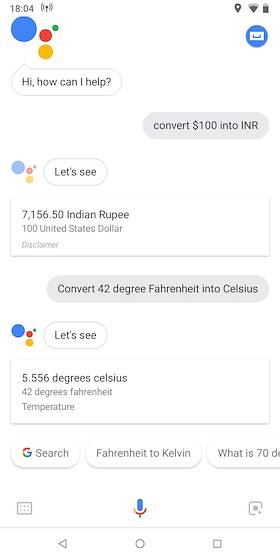
Google Assistant är också expert på att göra enhetsomvandlingar. Oavsett om du vill konvertera Celsius till Fahrenheit eller pund till kilo, kan du göra det med din Google Assistant. Du behöver bara använda kommandot konvertera. Till exempel kan jag säga, "Hej Google, konvertera 5 pund till kilo" och få mitt önskade resultat.
8. Använd Google Lens på ett sakkunnigt sätt
Google Assistant levereras med inbyggt stöd för Google Lens. Google Lens sitter precis längst ner på din Google Assistant-sida och du kan använda för att göra ett par häftiga saker. Du kan använda Google Lens för att kopiera text, söka efter liknande produkter på nätet, identifiera olika växter och djur, upptäcka böcker och media, skanna koder och mer. Min favorit sak att göra med Google Assistant är att extrahera och kopiera text. Det är väldigt användbart när jag behöver öppna en URL på min telefon som någon visar mig på sin egen enhet. Jag startar bara Google Lens, sätter länken i fokus, trycker på den och den kopieras. Jag kan sedan bara trycka på länken för att öppna den i min webbläsare. Det är verkligen ganska praktiskt.
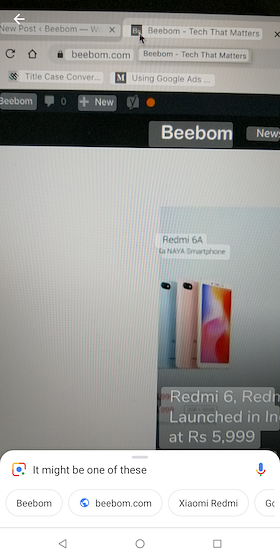
9. Använd platsbaserade påminnelser
Om du är någon som alltid glömmer uppgifter bör du använda platsbaserade påminnelser eftersom de är riktigt bra. Jag använder de platsbaserade påminnelserna för nästan allt jag behöver göra omedelbart när jag når någonstans. Till exempel säger jag, "Hej Google, påminn mig att sätta på motorn när jag kommer hem". Nu när jag kommer hem kommer assistenten påminna mig om vad jag ska göra. Detta är ett väldigt smidigt tips och kommer att vara till nytta.
10. Håll dig uppdaterad om sporten
Google Assistant är också perfekt för att hålla reda på livescore eller ställningen för ditt favoritlag i en pågående turnering. Du kan ställa frågor som,
- "Hej Google, ge mig EPL-ställning."
- "Hej Google, hur många mål gjorde Manchester City i den senaste matchen?"
- "Hej Google, när spelar Everton nästa?"
- "Hej Google, som spelar i EPL idag"
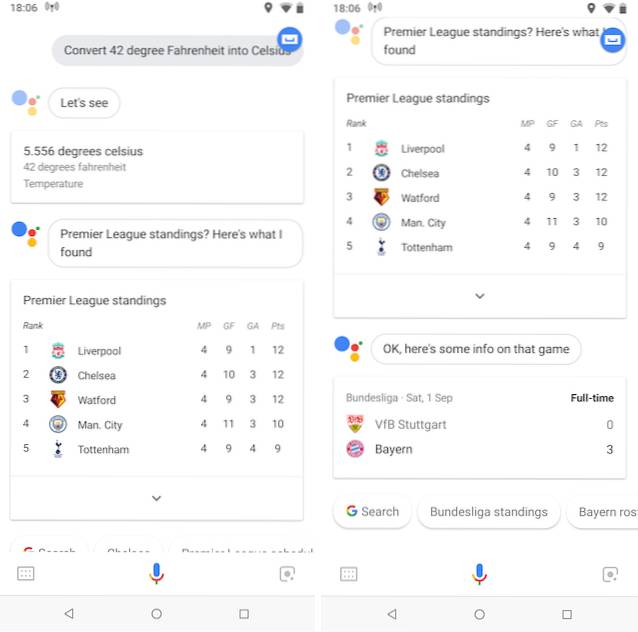
Naturligtvis kan du byta liga och lagnamn för att få poäng om dina favoritsporter och lag.
11. Styr Chromecast, Android TV och Smart Home-enheter
Google Assistant kan också hjälper dig att styra dina Chromecast-, Android TV- eller smarthomeenheter bara med din röst. Några av de kommandon du kan använda för att göra det är,
- "Hej Google, stäng av verandans ljus."
- "Hej Google, spela kostymer på Netflix."
- "Hej Google, spela Beebom på YouTube."
Jag har nyligen köpt en Google Home mini och det har varit en lycka att använda den för att styra min TV, casta videor på min TV och kontrollera de smarta omkopplarna runt mitt hem..
12. Ställ in rutiner för att automatisera uppgifter
Rutiner är det perfekta sättet att automatisera dina uppgifter med din Google Assistant. När jag till exempel kommer hem från kontoret gör jag ett par saker. Först slår jag på WiFi på min telefon och stänger av mobildata. Sedan tänder jag sovrumslamporna och slår på motorn. Slutligen slår jag på givaren så att jag kan ta ett varmt varmt bad. Nu kan jag göra alla dessa saker manuellt eller så kan jag använda rutinfunktionen i Google Assistant för att automatisera alla dessa uppgifter åt mig. Så, Rutiner tillåter mig i princip att utföra en kedja av åtgärder med bara ett kommando.
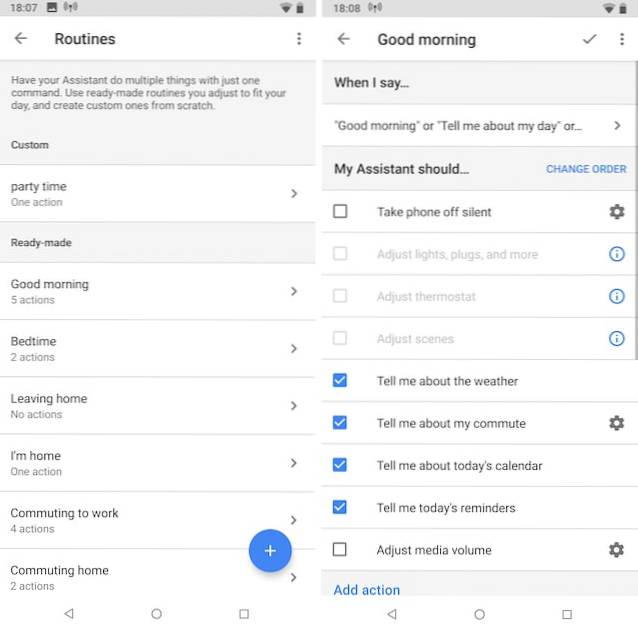
För att komma igång, öppna inställningssidan i din Google Assistant och bläddra ner för att hitta rutiner. När du väl har klickat på det ser du att det finns några förinställda rutiner som du kan anpassa. Till exempel har jag tilldelat alla åtgärder som nämns ovan till rutinen "Jag är hemma". Liknande, du kan redigera rutinerna så att de matchar dina egna handlingar. Du kan till och med skapa anpassade rutiner genom att trycka på plusknappen om du vill. När du väl har gjort det till en vana sparar du massor av tid genom att använda rutiner.
13. Använd flera språk för att prata med Google Assistant
Ett av de senaste tillskotten till Google Assistant är dess förmåga att förstå flera språk samtidigt. Denna funktion är till stor hjälp för tvåspråkiga familjer eftersom de kan använda båda språken för att ställa frågorna. Naturligtvis måste ditt språk finnas i listan som stöds för att den här funktionen ska fungera. För närvarande inkluderar det språk som stöds tyska, franska, italienska, spanska och mer.
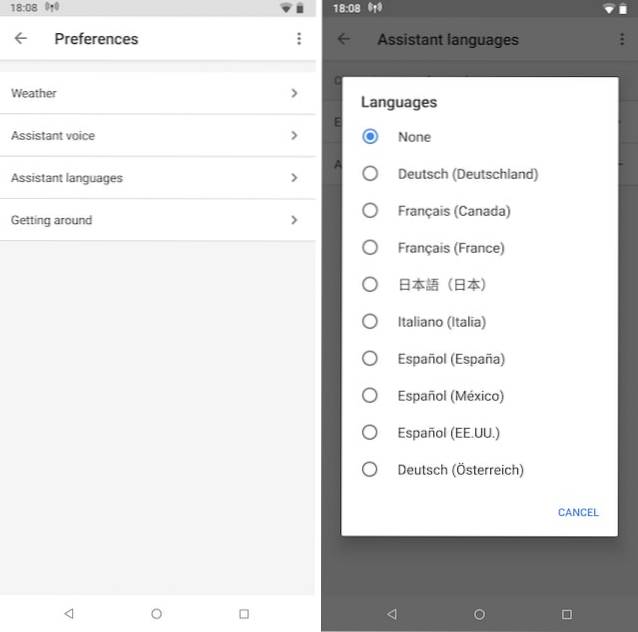
För att aktivera den här funktionen, öppna inställningarna för Google Assistent och tryck sedan på Inställningar. Klicka här på ”Assistentspråk” och lägg sedan till det andra språket du väljer. Observera att du bara kan välja två språk åt gången.
14. Få goda nyheter från Google Assistant
Om du är trött på att höra dåliga nyheter från alla nyhetskällor och vill ha lättnad i ditt liv, har Google Assistant precis rätt sak för dig. För bara några månader tillbaka släppte Google en ny funktion för sin assistent som gör det möjligt för användare att sammanfatta upplyftande nyhetsberättelser från hela världen. Enligt Google fokuserar berättelserna på människor som löser problem för deras samhälle och hela världen. Om du vill lyssna på dessa berättelser, säg bara, "Hej Google, berätta för mig något bra" och det kommer att berätta de bästa sakerna som händer i världen. Observera att den här funktionen är regionlåst och fortfarande inte tillgänglig i länder som Indien.
15. Använd fliken Utforska
Om du gillar dessa tips och tricks för Google Assistant och vill upptäcka några fler tips själv, gå till fliken Utforska. Du kan komma till fliken Utforska genom att trycka på ikonen som finns högst upp till höger på assistentsidan. Här kan du hitta listan över populära och nya kommandon som du kan använda för att njuta av fler funktioner på din Google Assistant. De flesta tips och tricks som jag har nämnt här har upptäckts av mig med hjälp av fliken Utforska. Det är ganska användbart och du bör göra det till en vana att besöka det då och då.
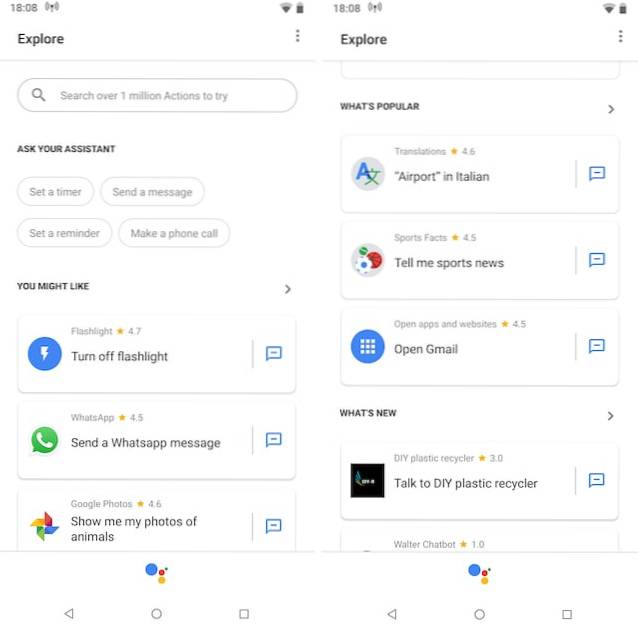
SE OCH: 14 coola Google Maps-tricks du borde veta
Få ut det mesta av din Google Assistant med dessa coola knep
Jag använde de flesta av dessa tips och tricks dagligen. Jag är särskilt förtjust i låten som identifierar funktionen tillsammans med funktionen rutiner. Kontrollera listan och låt oss veta dina favorit tips och tricks från Google Assistant från listan. Om du själv har upptäckt några nya tips, dela dem genom att skriva i kommentarfältet nedan.
 Gadgetshowto
Gadgetshowto


![Hur lång tid skulle det ta att läsa hela engelska Wikipedia [Infographic]](https://gadgetshowto.com/storage/img/images/how-long-would-it-take-to-read-entire-english-wikipedia-[infographic].jpg)
